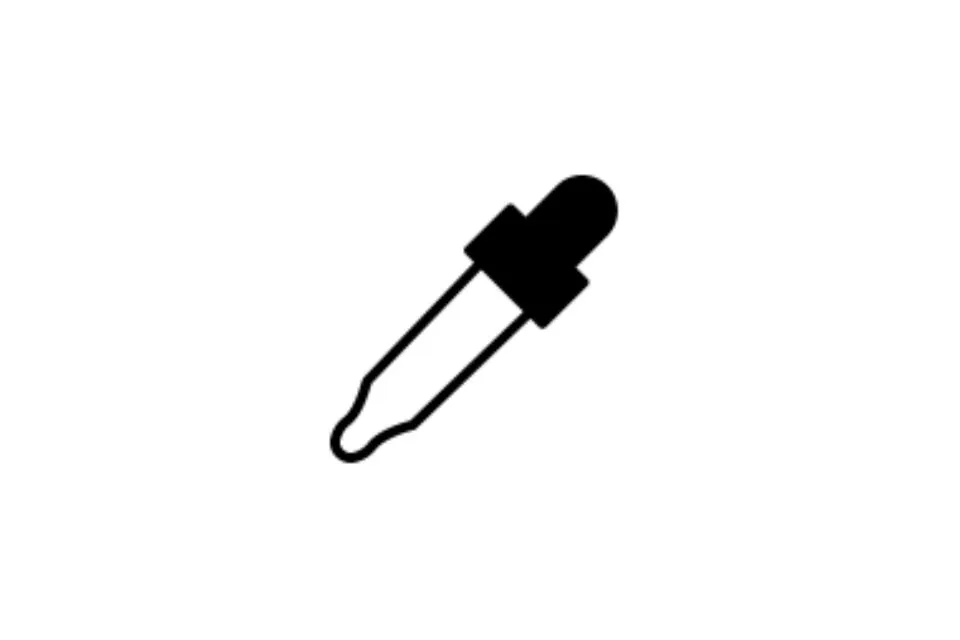Zacznijmy od zrozumienia Photoshopa. Adobe Photoshop, który został wydany w 1988 roku i umożliwiał edycję, projektowanie grafiki i tworzenie obrazu. Aby to osiągnąć, zapewnia wiele narzędzi i funkcji. Wszystkie te funkcje pełnią unikalną i ważną funkcję, dzięki której Twoja praca wygląda naturalistycznie i autentycznie. Adobe Photoshop służy do takich celów, jak projektowanie stron internetowych, układ projektu, tworzenie grafiki, pisanie obrazów i wiele innych celów.
The narzędzie do zakraplania to jedna z takich ważnych funkcji lub narzędzi używanych w programie Photoshop. Zadaniem tego narzędzia jest uzyskanie precyzyjnych i doskonałych kolorów w projektach i grafikach. Jest to jedno z najwygodniejszych i najłatwiejszych w użyciu narzędzi programu Adobe Photoshop. Przyjrzyjmy się bliżej efektom tego narzędzia, dokładnemu sposobowi jego użycia i rzeczom, o których należy pamiętać podczas korzystania z niego.
Korzystanie z narzędzia Kroplomierz
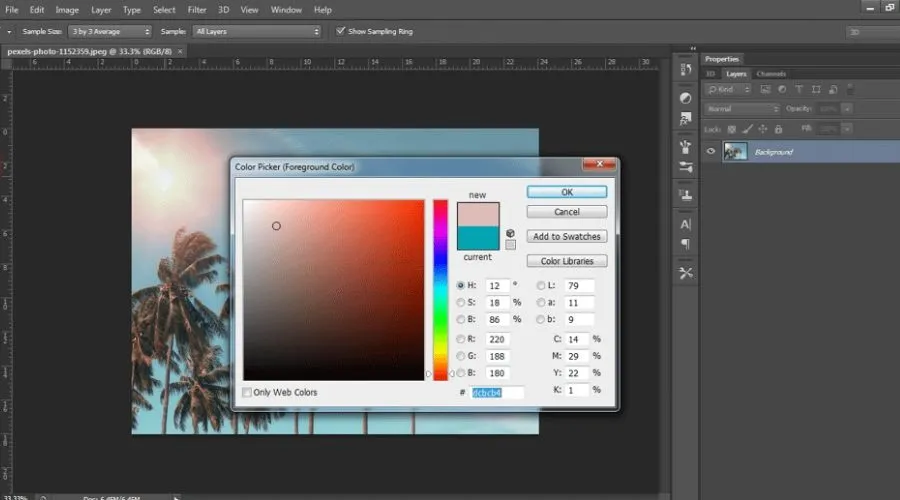
Jak wspomniano wcześniej, narzędzie zakraplacz zapewnia precyzję koloru dla Twojej grafiki. To narzędzie pomaga wybrać żądane kolory w wynikowej pracy i odpowiednio zmienić odcienie. Musisz przeciągać i przesuwać kursor, aż uzyskasz dokładnie taki kolor, jaki chcesz. Po pobraniu koloru pojawi się on automatycznie jako kolor pierwszego planu Twojej grafiki. Jeśli więc masz kolor z dowolnego innego obrazu, który chcesz umieścić w bieżącym projekcie, narzędzie do zakraplania w Photoshopie Ci to umożliwi.
Procedura korzystania z narzędzia Kroplomierz
Ponieważ jest również bardzo wygodny w użyciu, nie potrzeba wielu kroków, aby dobrze go wykorzystać. Są bardzo podstawowe cztery kroki związane z używaniem narzędzia zakraplacza. Oni są -
- Wybierz obraz lub pierwszy plan i otwórz go w Photoshopie. Wybierz swój ulubiony kolor z tego wybranego obrazu.
- Teraz wybierz narzędzie wyglądające jak zakraplacz z paska narzędzi po lewej stronie ekranu. Najedź kursorem myszy na obraz, aż uzyskasz żądany kolor. W tym celu możesz także kliknąć przycisk „I”.
- Kliknij, aby wybrać próbkę, a na ekranie pojawi się pierścień z kolorem wybranym za pomocą narzędzia.
- Ten kolor będzie teraz Twoim pierwszym planem i możesz go teraz używać do celów edycyjnych.
Opcje w narzędziu Kroplomierz
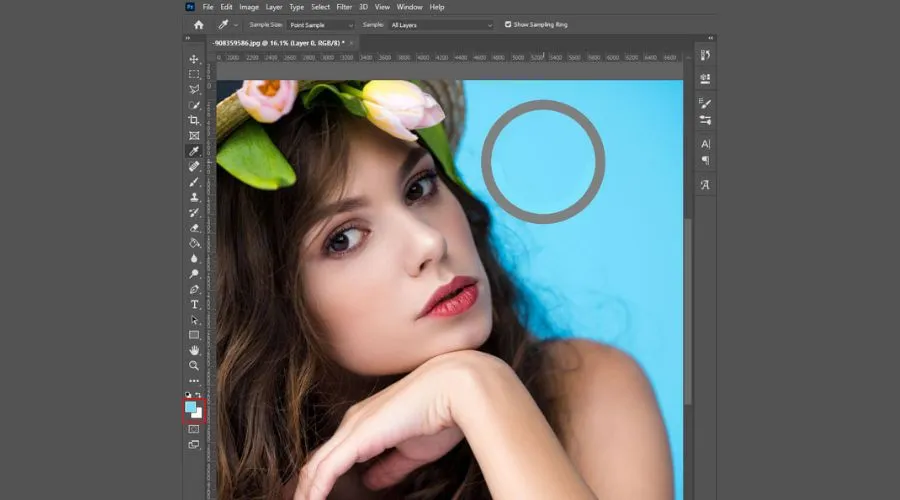
Po kliknięciu narzędzia kroplomierza zobaczysz trzy opcje na ekranie. Przyjrzyjmy się szczegółowo wszystkim tym opcjom.
Wielkość próbki
Ta funkcja pomaga narzędziu Kroplomierz wybrać kolor z określonego obszaru próbki. W pliku dostępnych jest siedem opcji wielkość próbki kroplomierza. Próbnik punktowy jest ustawieniem domyślnym i pobiera kolor z miejsca, w którym wskazany jest kursor. Co więcej, dostępnych jest sześć różnych próbników o średniej kwadratowej, z których zakraplacz wybierze żądany kolor. Na przykład w przypadku średniej 3*3 kolor jest wybierany ze średniej kwadratowej 3*3. Podobnie istnieje średnia 5*5, średnia 11*11, średnia 31*31, średnia 51*51 i średnia 101*101.
Próbka
Lista rozwijana „Próbka” udostępnia pięć opcji. To są -
- Bieżąca warstwa – jeśli włączysz tę opcję, kolor zostanie pobrany tylko z bieżącej i wybranej warstwy.
- Wszystkie warstwy – narzędzie wybierze kolory ze wszystkich warstw znajdujących się w bieżącym dokumencie.
- Bieżąca warstwa i poniżej – ta funkcja umożliwia zakraplaczowi pobranie kolorów z bieżącej warstwy i wybranych warstw poniżej bieżącej warstwy.
- Wszystkie warstwy bez dopasowania – w tym celu narzędzie wybierze kolor ze wszystkich warstw występujących w dokumencie. Warstwy dopasowania nie będą odgrywać żadnej roli.
- Brak dopasowania bieżącego i poniżej – narzędzie Kroplomierz wybiera kolor z bieżącej warstwy i warstw znajdujących się poniżej bieżącej warstwy. Warstwa dopasowania nie będzie odgrywać żadnej roli, nawet jeśli będzie znajdować się poniżej bieżącej warstwy.
Pierścień do pobierania próbek
The pierścień próbkujący pokazuje kolor wybrany na Pierścieniu za pomocą narzędzia Kroplomierz. Ta funkcja jest niezbędna do wybrania dokładnych kolorów tła i pierwszego planu. Możesz odpowiednio włączyć lub wyłączyć tę opcję, ale zaleca się pozostawienie jej włączonej. Daje to lepszy pomysł i wygląd.
O czym należy pamiętać podczas korzystania z narzędzia Kroplomierz
- Możesz użyć narzędzia Kroplomierz do dowolnego obrazu na swoim urządzeniu, z obszaru roboczego Photoshopa lub dowolnej innej aplikacji.
- Kliknij Caps Lock na klawiaturze, aby wyjaśnić wybór kolorów i uzyskać dokładne piksele z obrazu.
- Twórz kolory internetowe, klikając prawym przyciskiem myszy. Zwiększa asortyment produktów tła.
- Możesz także używać tego narzędzia podczas korzystania z innych narzędzi, takich jak ołówek, pędzel, gradient lub dowolne inne narzędzie.
- Co więcej, jeśli znasz dokładne wartości potrzebnego koloru, czyli wartości CMYK i RGB, zakraplacz natychmiast znajdzie te kolory za Ciebie i nie musisz ich szukać na żadnym obrazie.
Wniosek
Narzędzie Kroplomierz jest jednym z liczne narzędzia i funkcje programu Adobe Photoshop. Dodaj idealny kolor do swojej grafiki za pomocą tego narzędzia i jego funkcji. W podobny sposób możesz użyć narzędzia Procreate, dotykając nim płótna i uzyskując żądany kolor. Dopasuj kolory obrazu do tła i pierwszego planu i uzyskaj żądaną grafikę za pomocą programu Adobe Photoshop. Poszerz swoją wiedzę na więcej takich tematów poprzez Popularny kult strona internetowa. Upewnij się, aby to sprawdzić.